تم تشغيل خيار عرض شرائح الصور مسبقًا مع Windows ME ، حيث يمكنك تشغيل عرض شرائح للصور المحفوظة في مجلد "الصور". ومع ذلك ، فقد قام Windows 10 بتغيير الأشياء قليلاً ، وهو الآن يسمح لك بتشغيل عرض شرائح الصور عبر File Explorer. إنه أمر مثير للاهتمام ، خاصة بالنسبة لأولئك الذين يرغبون في مشاهدة الصور في عرض الشرائح. دعونا نرى كيف.
كيفية تشغيل عرض شرائح الصور في نظام التشغيل Windows 10 من مستكشف الملفات
الخطوة 1: اضغط على مفتاح Windows + E. معًا على لوحة المفاتيح لتشغيل ملف مستكشف الملفات. الآن ، افتح أي مجلد يحتوي على ملف الصور أو الصور. هنا فتحنا ملف الصور مجلد في الصور.
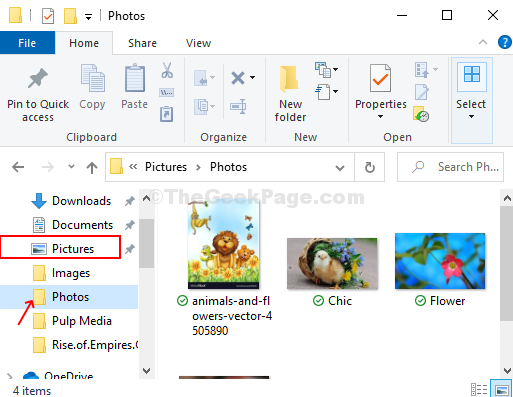
الخطوة 2: حدد أي صورة وفي الجزء العلوي من الشاشة سترى خيارًا يسمى أدوات الصور يقع أدناه يدير. سيؤدي هذا إلى فتح قسم فرعي تحته بأربعة خيارات ، أحدها هو عرض الشرائح. اضغط على عرض الشرائح الخيار وسيبدأ عرض شرائح مع جميع صورك في الصور مجلد.
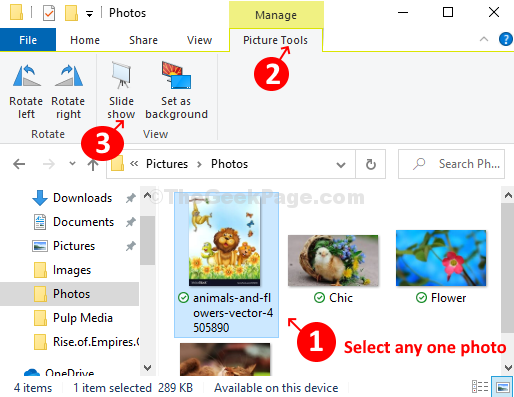
*ملحوظة - يجب عليك تحديد أي صورة واحدة وستقوم بتشغيل جميع الصور الموجودة في المجلد في عرض الشرائح. ولكن إذا لم تحدد أيًا منها ، فلن يتم تشغيل عرض الشرائح.
الخطوه 3: ولكن ، إذا كنت تريد تشغيل عرض شرائح يحتوي على صور أو صور محددة فقط في المجلد ، فيمكنك القيام بذلك أيضًا. ببساطة امسك ملف
كنترول اضغط على لوحة المفاتيح واستخدم الماوس للنقر وتحديد الصور التي تريد استخدامها في عرض الشرائح. سوف يعطي نفس الشيء مرة أخرى أدوات الصورة الخيار في الجزء العلوي من الصفحة أدناه يدير ونفس الخيارات الأربعة مع كون أحدها هو عرض الشرائح اختيار. انقر فوق خيار عرض الشرائح لبدء عرض الشرائح بالصور المحددة فقط.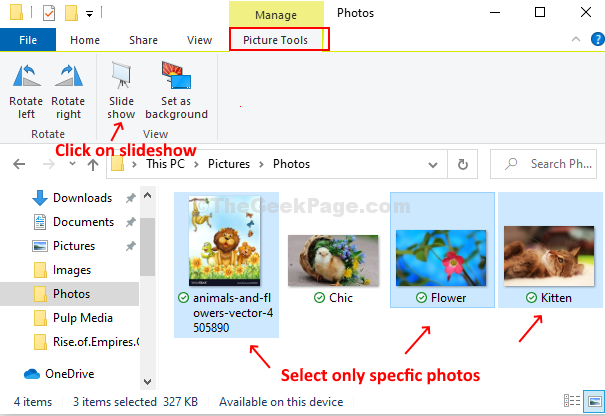
الخطوة الرابعة: عندما يبدأ عرض الشرائح ، انقر بزر الماوس الأيمن فوق أي من الصور المعروضة للتحكم في سرعة التشغيل ، يمكنك ذلك يوقف التشغيل ، انتقل إلى التالي الصورة ، انطلق عودة, خلطوحتى مخرج.
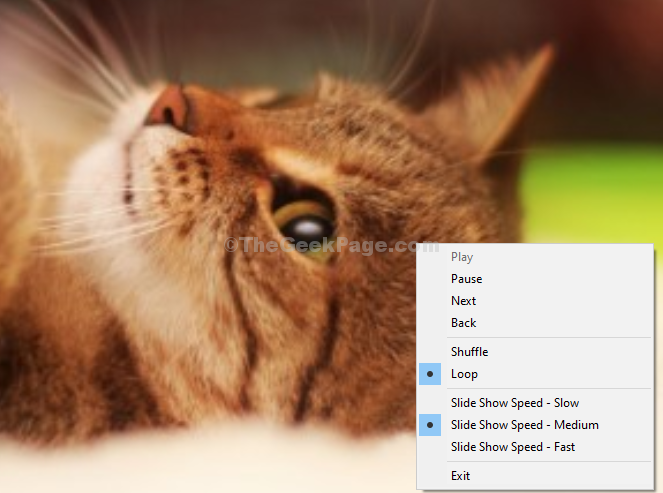
يرجى ملاحظة أنه يمكنك فقط التحكم في الصور الثابتة من خلال File Explorer.

